Supervise el almacenamiento local con Data Infrastructure Insights
 Sugerir cambios
Sugerir cambios


NetApp Data Infrastructure Insights (anteriormente Cloud Insights) es una plataforma basada en la nube diseñada para monitorear y analizar el rendimiento, la salud y los costos de las infraestructuras de TI, tanto locales como en la nube. Aprenda a implementar recopiladores de datos, analizar métricas de rendimiento y utilizar paneles para identificar problemas y optimizar recursos.
Supervisión del almacenamiento local con Data Infrastructure Insights
Data Infrastructure Insights opera a través del software de la Unidad de Adquisición, que está configurado con recopiladores de datos para activos como los sistemas de almacenamiento VMware vSphere y NetApp ONTAP . Estos recopiladores recopilan datos y los transmiten a Data Infrastructure Insights. Luego, la plataforma utiliza una variedad de paneles, widgets y consultas métricas para organizar los datos en análisis reveladores que los usuarios pueden interpretar.
Diagrama de arquitectura de Data Infrastructure Insights :
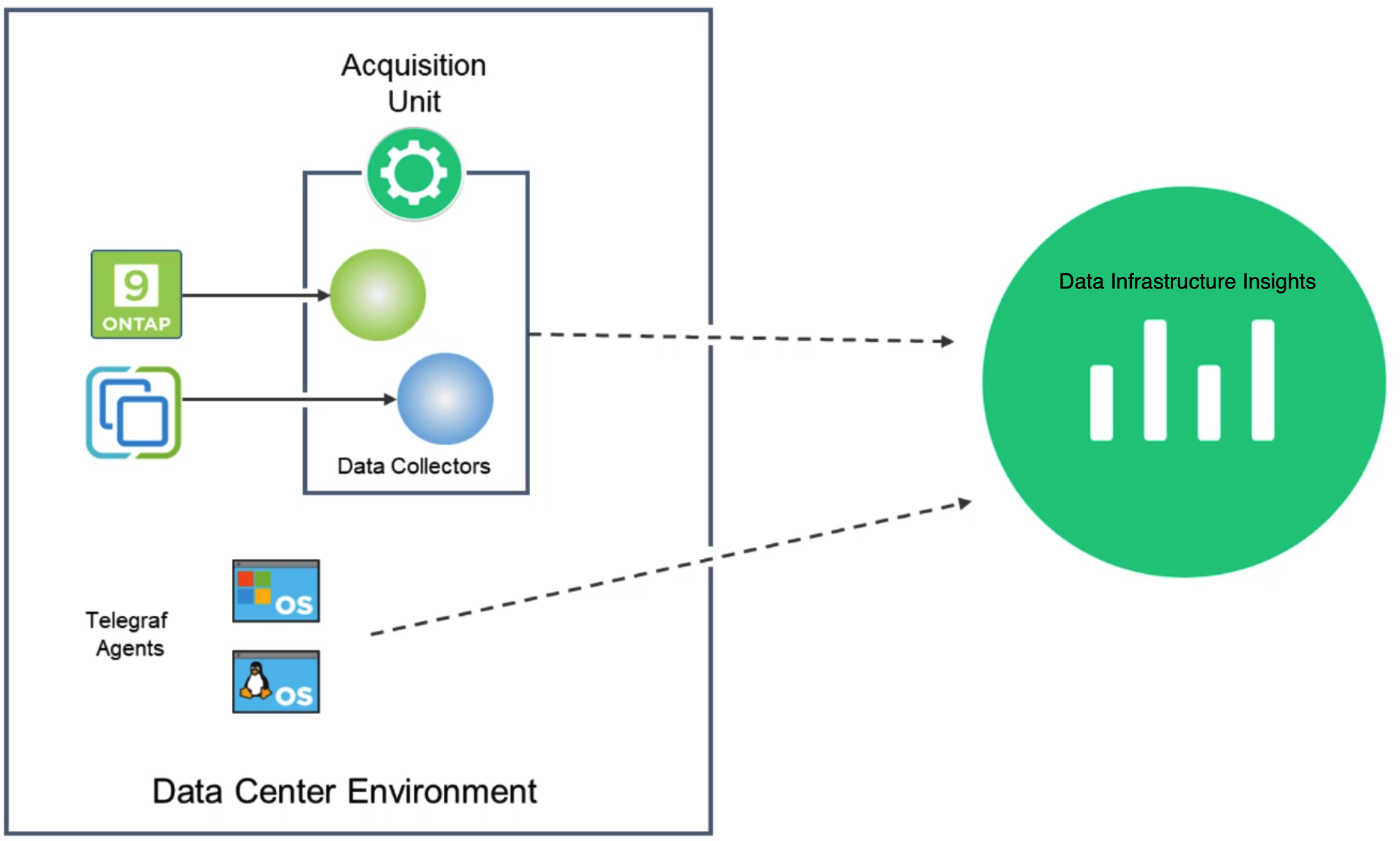
Descripción general de la implementación de la solución
Esta solución proporciona una introducción al monitoreo de sistemas de almacenamiento locales de VMware vSphere y ONTAP mediante Data Infrastructure Insights.
Esta lista proporciona los pasos de alto nivel cubiertos en esta solución:
-
Configurar el recopilador de datos para un clúster de vSphere.
-
Configurar el recopilador de datos para un sistema de almacenamiento ONTAP .
-
Utilice reglas de anotación para etiquetar activos.
-
Explorar y correlacionar activos.
-
Utilice un panel de control de latencia de máquina virtual superior para aislar a los vecinos ruidosos.
-
Identificar oportunidades para dimensionar adecuadamente las máquinas virtuales.
-
Utilice consultas para aislar y ordenar métricas.
Prerrequisitos
Esta solución utiliza los siguientes componentes:
-
Matriz SAN All-Flash A400 de NetApp con ONTAP 9.13.
-
Clúster VMware vSphere 8.0.
-
Cuenta de NetApp Console .
-
Software de unidad de adquisición de Data Infrastructure Insights de NetApp instalado en una máquina virtual local con conectividad de red a activos para la recopilación de datos.
Implementación de la solución
Configurar recopiladores de datos
Para configurar recopiladores de datos para sistemas de almacenamiento VMware vSphere y ONTAP , complete los siguientes pasos:
Agregar un recopilador de datos para un sistema de almacenamiento ONTAP
-
Una vez que haya iniciado sesión en Data Infrastructure Insights, navegue a Observabilidad > Recopiladores > Recopiladores de datos y presione el botón para instalar un nuevo recopilador de datos.
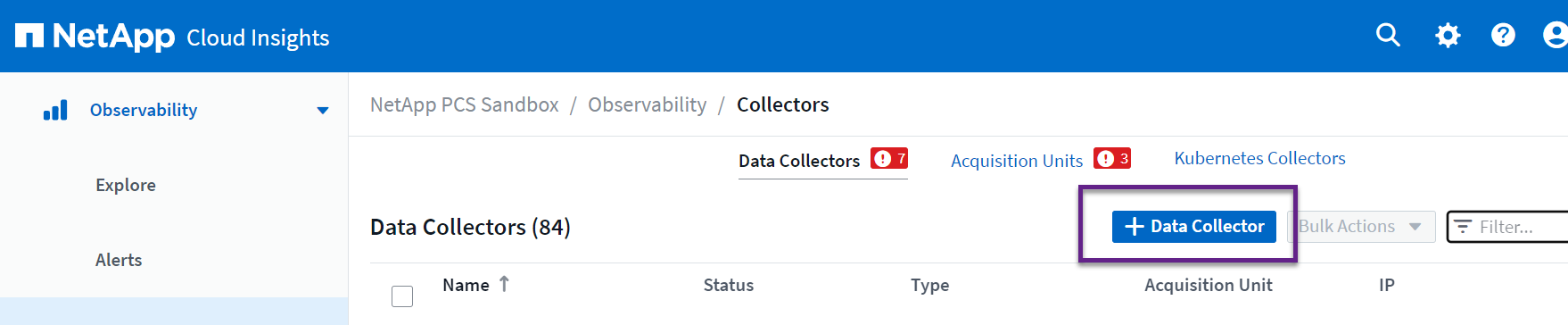
-
Desde aquí busque * ONTAP* y haga clic en * ONTAP Data Management Software*.
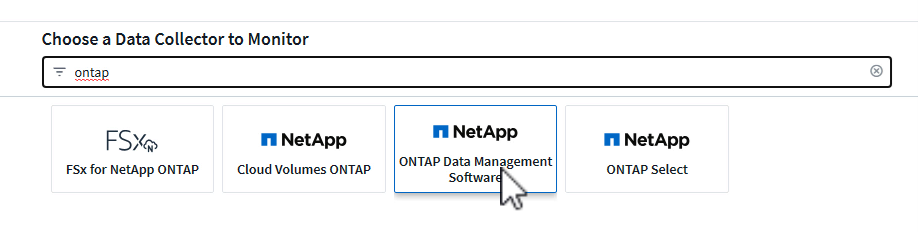
-
En la página Configurar recopilador, complete un nombre para el recopilador, especifique la Unidad de adquisición correcta y proporcione las credenciales para el sistema de almacenamiento ONTAP . Haga clic en Guardar y continuar y luego en Completar configuración en la parte inferior de la página para completar la configuración.

Agregar un recopilador de datos para un clúster de VMware vSphere
-
Una vez más, navegue a Observabilidad > Recopiladores > Recopiladores de datos y presione el botón para instalar un nuevo Recopilador de datos.
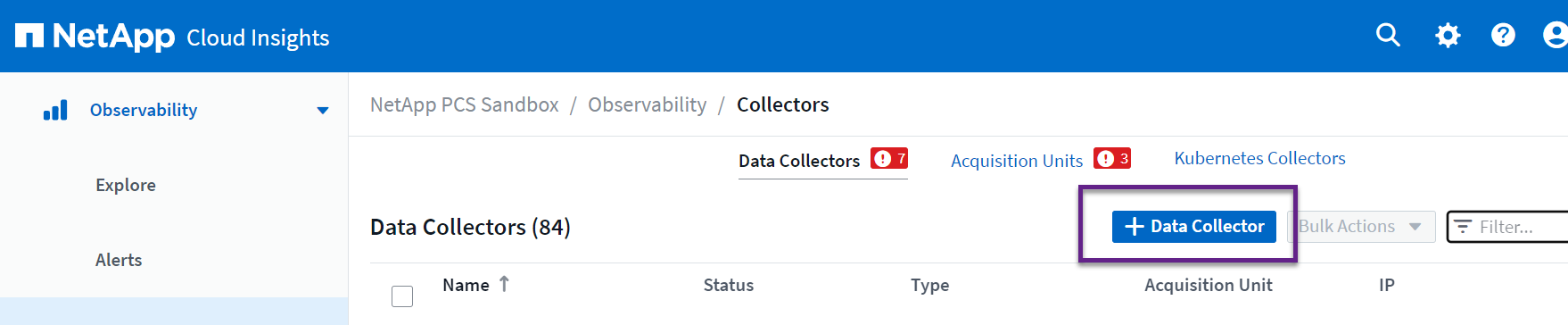
-
Desde aquí busque vSphere y haga clic en VMware vSphere.
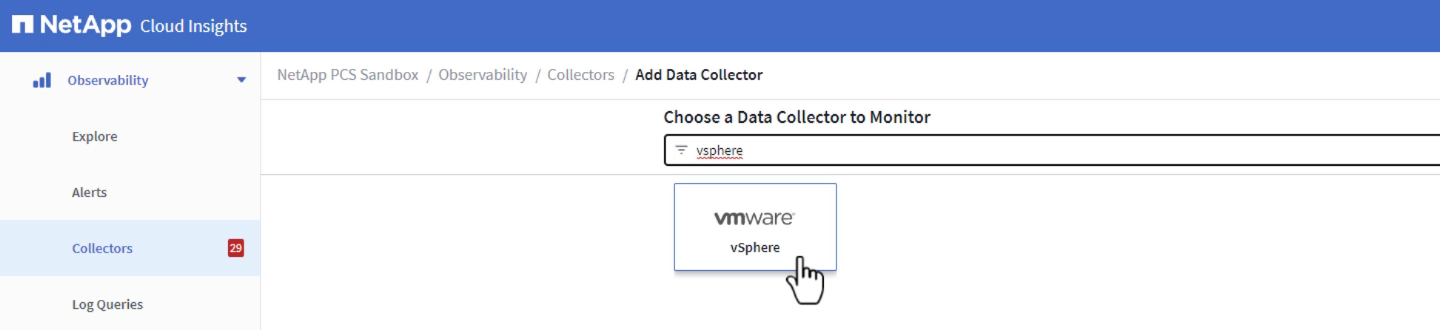
-
En la página Configurar recopilador, complete un nombre para el recopilador, especifique la Unidad de adquisición correcta y proporcione las credenciales para el servidor vCenter. Haga clic en Guardar y continuar y luego en Completar configuración en la parte inferior de la página para completar la configuración.
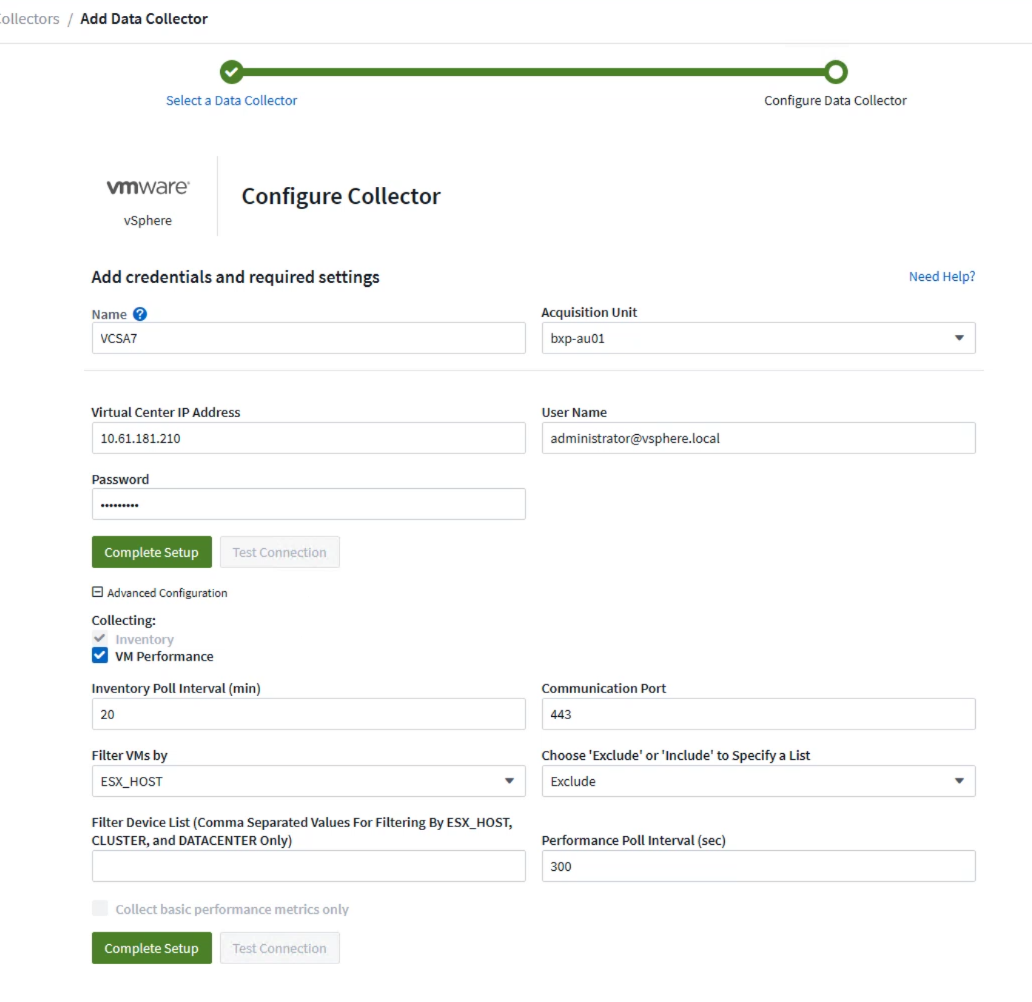
Agregar anotaciones a los activos
Las anotaciones son un método útil para etiquetar activos para que puedan filtrarse e identificarse de otro modo en las distintas vistas y consultas de métricas disponibles en Cloud Insights.
En esta sección, se agregarán anotaciones a los activos de las máquinas virtuales para filtrar por Centro de datos.
Utilice reglas de anotación para etiquetar activos
-
En el menú de la izquierda, navegue a Observabilidad > Enriquecer > Reglas de anotación y haga clic en el botón + Regla en la esquina superior derecha para agregar una nueva regla.
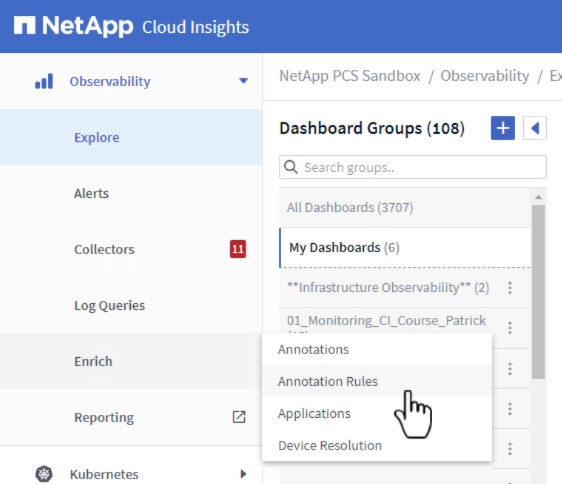
-
En el cuadro de diálogo Agregar regla, ingrese un nombre para la regla, ubique una consulta a la que se aplicará la regla, el campo de anotación afectado y el valor que se completará.
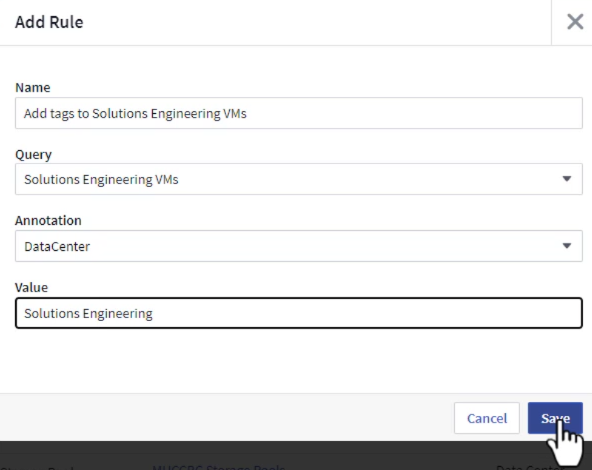
-
Finalmente, en la esquina superior derecha de la página Reglas de anotación, haga clic en Ejecutar todas las reglas para ejecutar la regla y aplicar la anotación a los activos.

Explorar y correlacionar activos
Cloud Insights extrae conclusiones lógicas sobre los activos que se ejecutan juntos en sus sistemas de almacenamiento y clústeres de vSphere.
Esta sección ilustra cómo utilizar paneles para correlacionar activos.
Correlación de activos desde un panel de rendimiento de almacenamiento
-
En el menú de la izquierda, navegue a Observabilidad > Explorar > Todos los paneles.
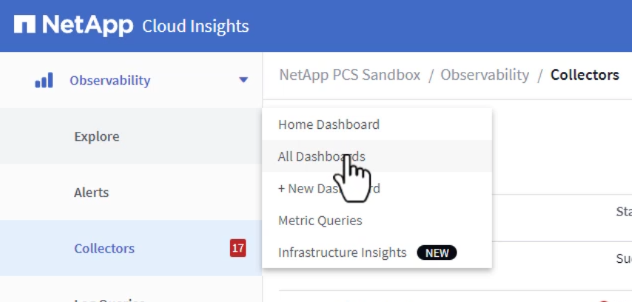
-
Haga clic en el botón + Desde la galería para ver una lista de paneles listos para usar que se pueden importar.

-
Seleccione un panel para el rendimiento de FlexVol de la lista y haga clic en el botón Agregar paneles en la parte inferior de la página.
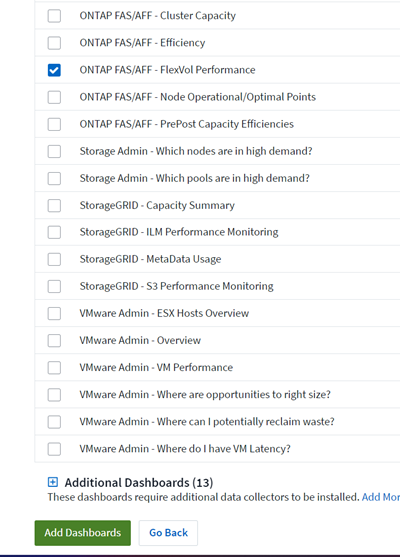
-
Una vez importado, abra el panel de control. Desde aquí puedes ver varios widgets con datos detallados de rendimiento. Agregue un filtro para ver un solo sistema de almacenamiento y seleccione un volumen de almacenamiento para explorar sus detalles.
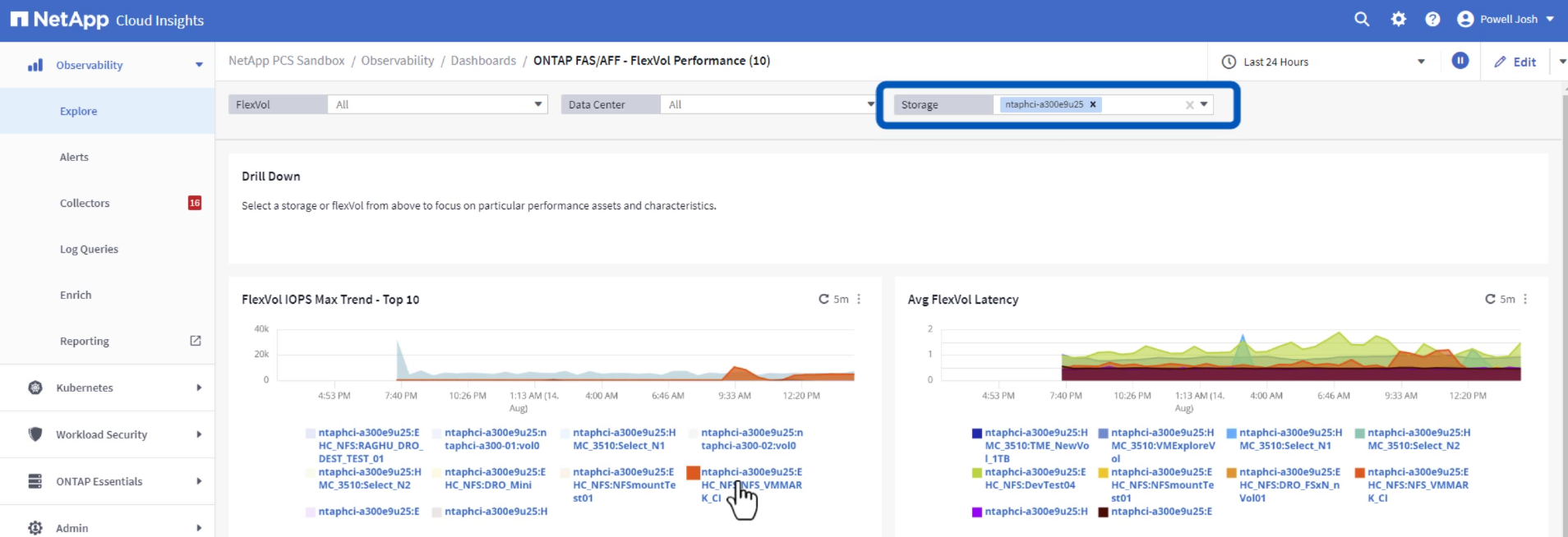
-
Desde esta vista, puede ver varias métricas relacionadas con este volumen de almacenamiento y las máquinas virtuales más utilizadas y correlacionadas que se ejecutan en el volumen.
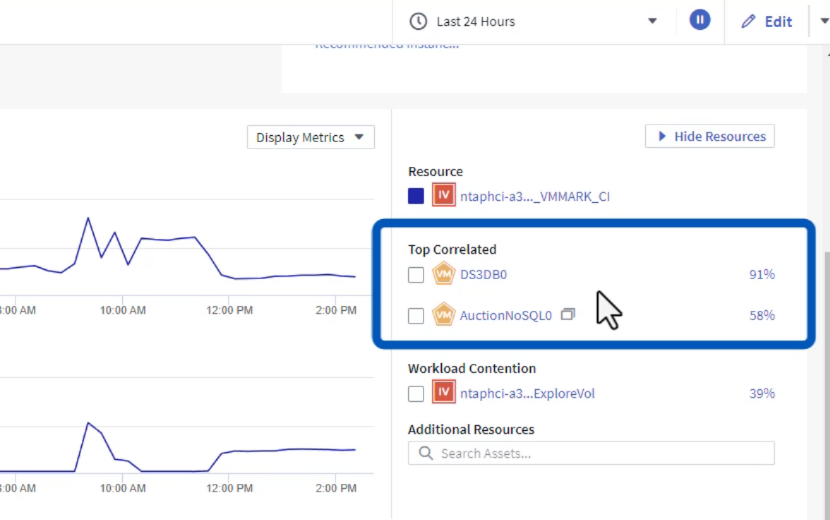
-
Al hacer clic en la VM con mayor utilización, se desglosan las métricas de esa VM para ver posibles problemas.
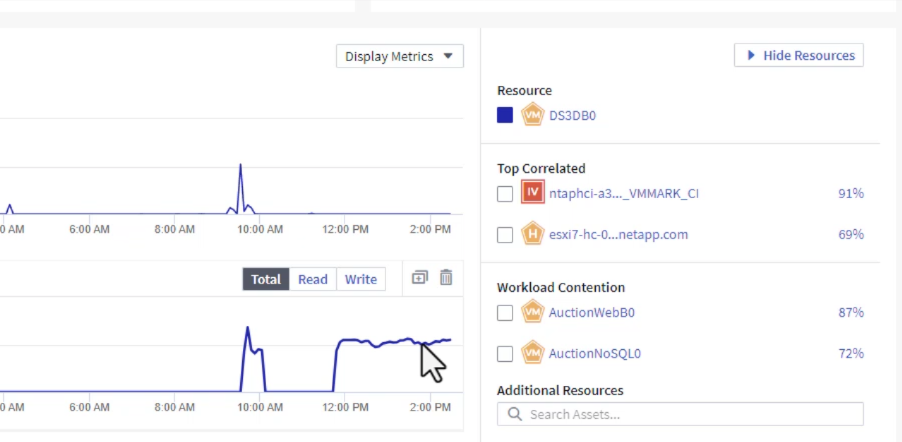
Utilice Cloud Insights para identificar vecinos ruidosos
Cloud Insights cuenta con paneles que pueden aislar fácilmente las máquinas virtuales pares que afectan negativamente a otras máquinas virtuales que se ejecutan en el mismo volumen de almacenamiento.
Utilice un panel de control de latencia de máquina virtual superior para aislar a los vecinos ruidosos
-
En este ejemplo, acceda a un panel disponible en la Galería llamado VMware Admin - ¿Dónde tengo la latencia de VM?
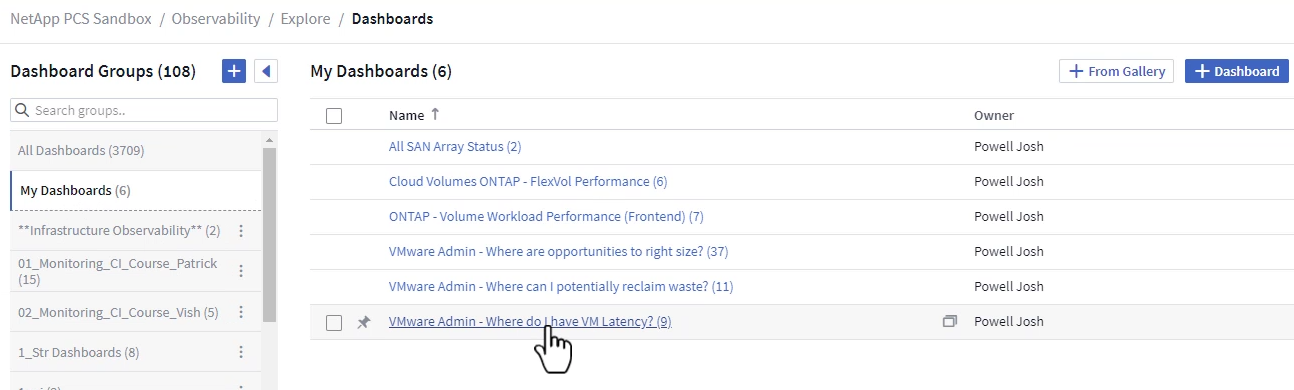
-
A continuación, filtre por la anotación Centro de datos creada en un paso anterior para ver un subconjunto de activos.

-
Este panel muestra una lista de las 10 principales máquinas virtuales por latencia promedio. Desde aquí, haga clic en la VM en cuestión para explorar sus detalles.
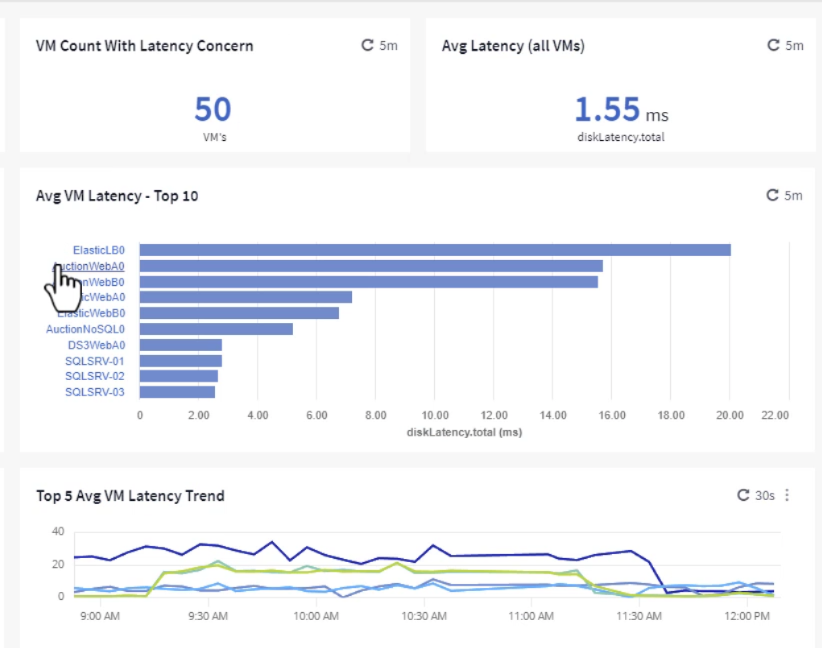
-
Las máquinas virtuales que potencialmente pueden causar contención de la carga de trabajo están enumeradas y disponibles. Analice en profundidad las métricas de rendimiento de estas máquinas virtuales para investigar cualquier problema potencial.
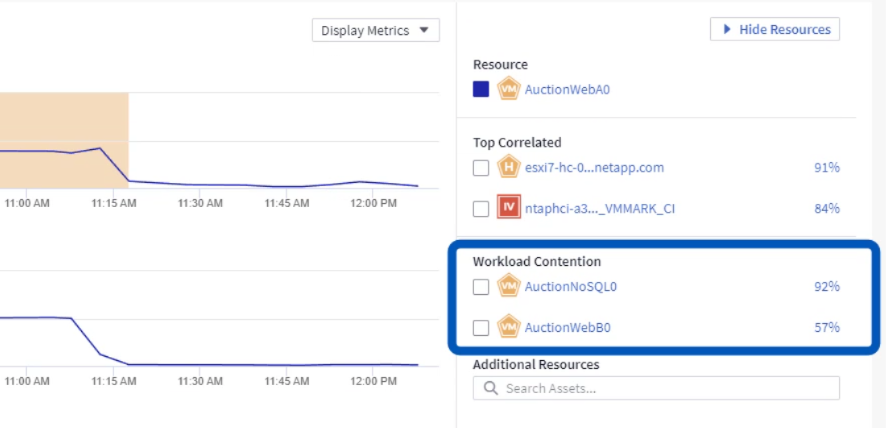
Visualizar los recursos sobreutilizados y subutilizados en Cloud Insights
Al adaptar los recursos de la máquina virtual a los requisitos de carga de trabajo reales, se puede optimizar la utilización de los recursos, lo que genera ahorros de costos en infraestructura y servicios en la nube. Los datos en Cloud Insights se pueden personalizar para mostrar fácilmente las máquinas virtuales sobreutilizadas o subutilizadas.
Identificar oportunidades para dimensionar correctamente las máquinas virtuales
-
En este ejemplo, acceda a un panel de control disponible en la Galería llamado VMware Admin: ¿Dónde están las oportunidades para dimensionar correctamente?
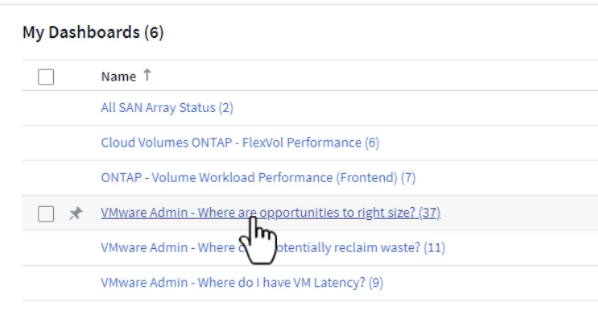
-
Primer filtro por todos los hosts ESXi en el clúster. Luego puede ver la clasificación de las máquinas virtuales superiores e inferiores por utilización de memoria y CPU.
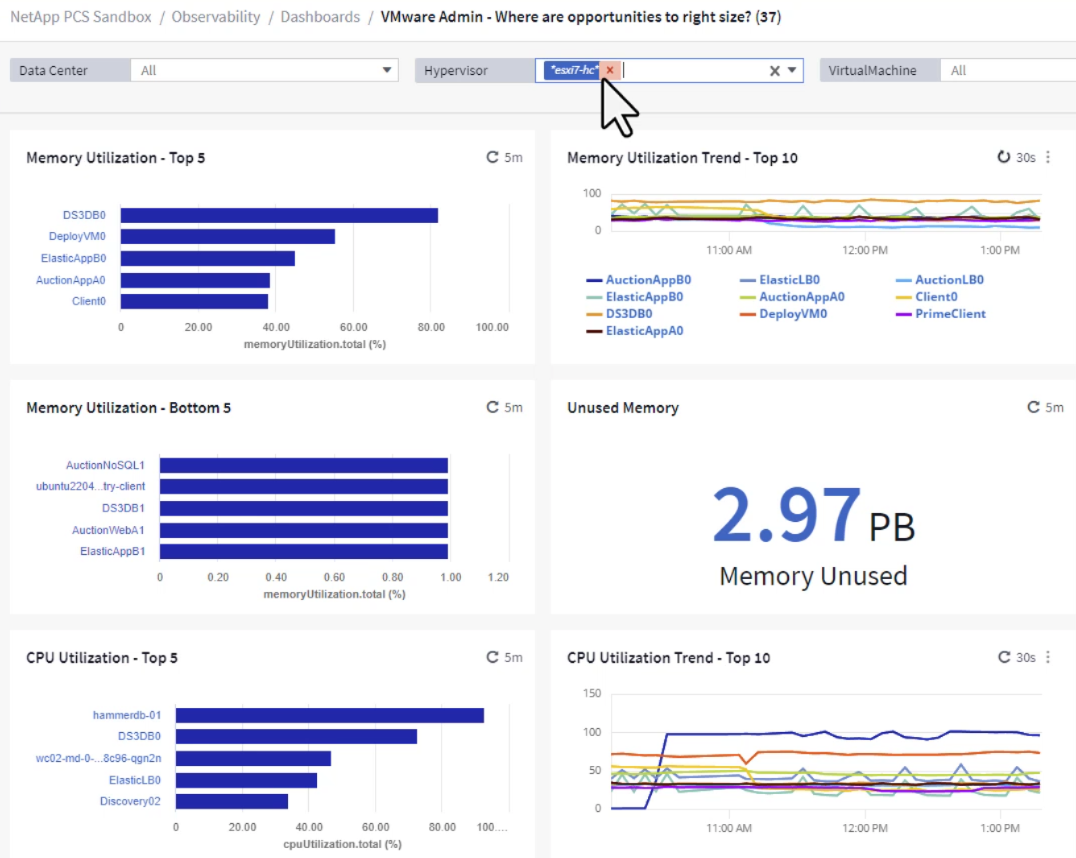
-
Las tablas permiten ordenar y proporcionar más detalles según las columnas de datos elegidas.
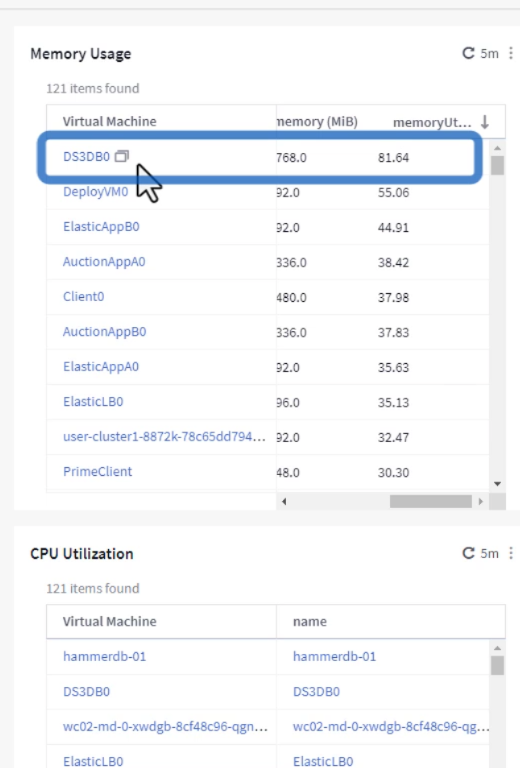
-
Otro panel llamado VMware Admin - ¿Dónde puedo recuperar potencialmente los desechos? muestra las máquinas virtuales apagadas ordenadas por su uso de capacidad.
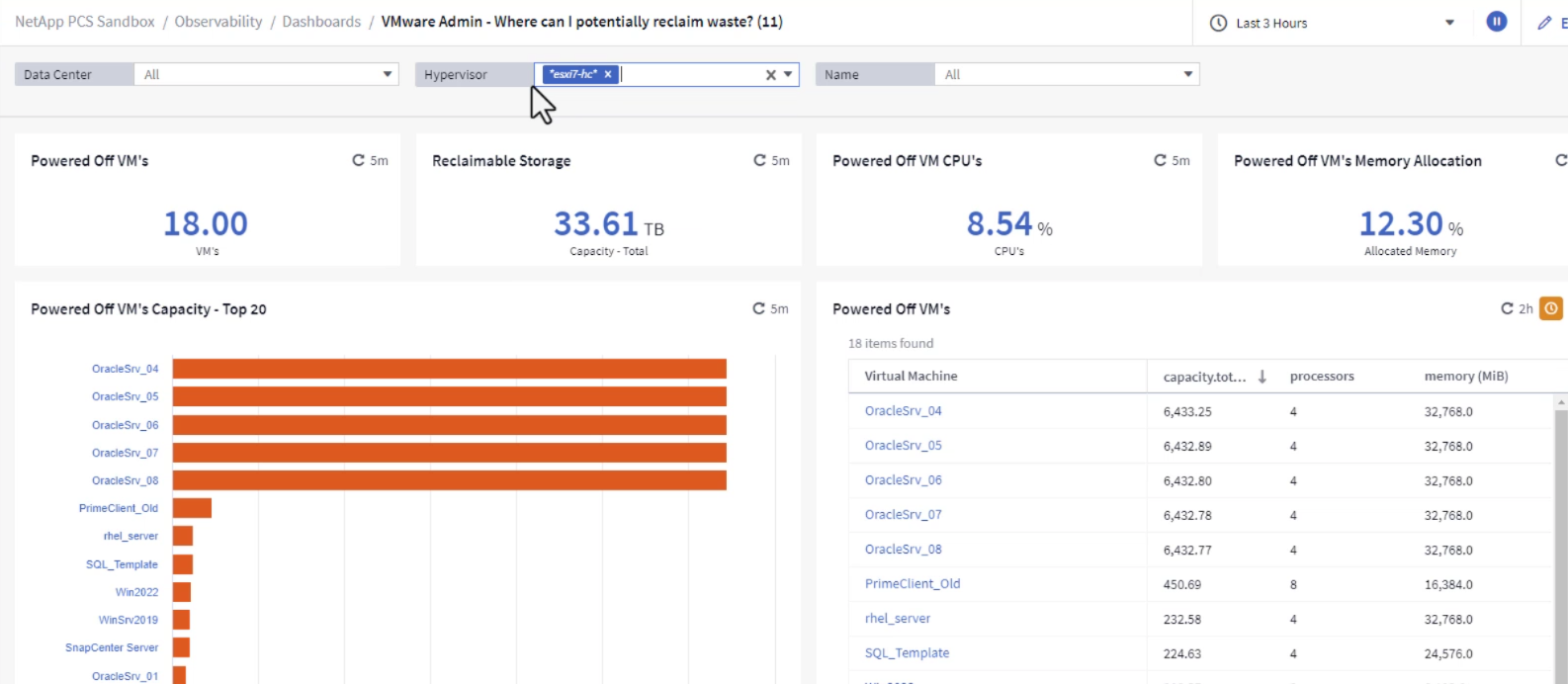
Utilice consultas para aislar y ordenar métricas
La cantidad de datos capturados por Cloud Insights es bastante amplia. Las consultas métricas proporcionan una forma poderosa de ordenar y organizar grandes cantidades de datos de maneras útiles.
Ver una consulta detallada de VMware en ONTAP Essentials
-
Vaya a * ONTAP Essentials > VMware * para acceder a una consulta de métricas de VMware completa.
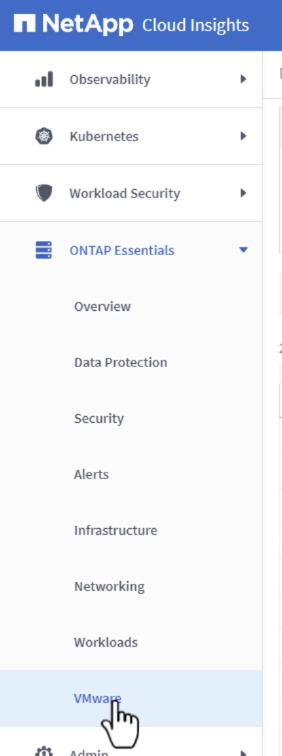
-
En esta vista se le presentan múltiples opciones para filtrar y agrupar los datos en la parte superior. Todas las columnas de datos son personalizables y se pueden agregar columnas adicionales fácilmente.
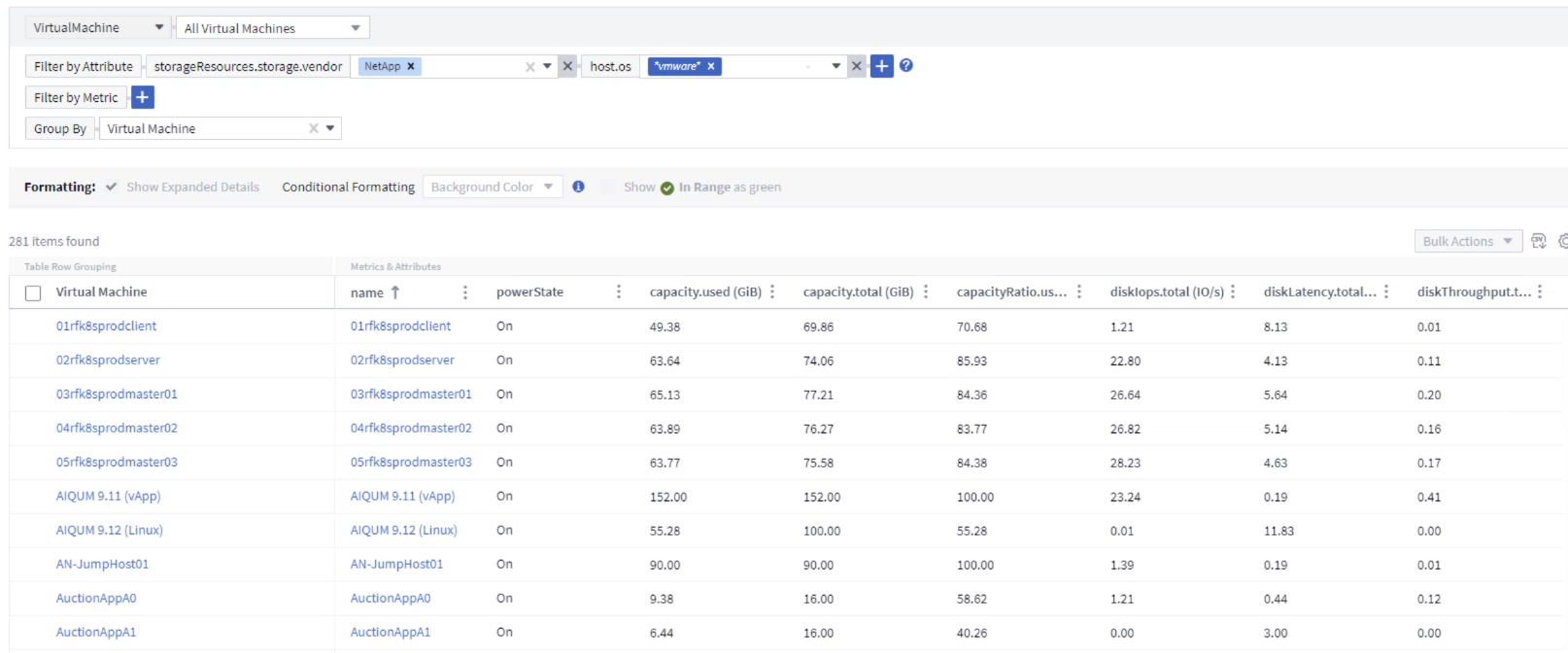
Conclusión
Esta solución fue diseñada como una introducción para aprender cómo comenzar a utilizar NetApp Cloud Insights y mostrar algunas de las poderosas capacidades que esta solución de observabilidad puede proporcionar. Hay cientos de paneles y consultas de métricas integrados en el producto, lo que hace que sea fácil comenzar a usarlo de inmediato. La versión completa de Cloud Insights está disponible como prueba de 30 días y la versión básica está disponible de forma gratuita para los clientes de NetApp .
Información adicional
Para conocer más sobre las tecnologías presentadas en esta solución consulte la siguiente información adicional.


